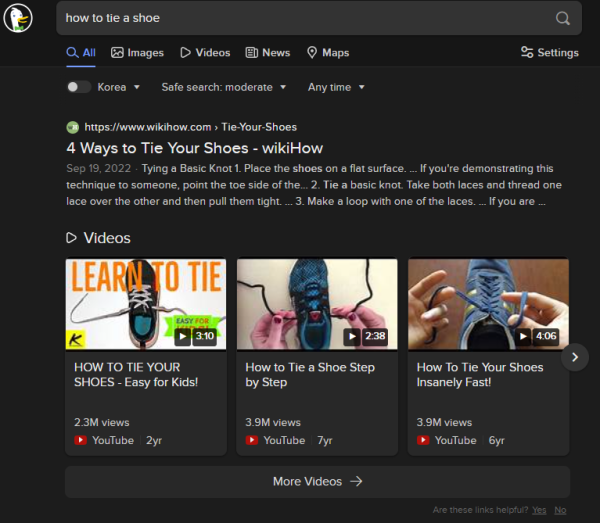Το DuckDuckGo είναι μια υποτιμημένη μηχανή αναζήτησης και πρόγραμμα περιήγησης που δίνει προτεραιότητα στο απόρρητο και την ασφάλεια των καταναλωτών. Εάν έχετε παρατηρήσει μια νέα λειτουργία της Google που σας προτρέπει συνεχώς να συνδεθείτε στις υπηρεσίες της σε διάφορους ιστότοπους. Μπορεί να έχετε νιώσει το ίδιο με εμάς. Είναι ενοχλητικό, όχι φιλικό προς το χρήστη και αρκετά ενοχλητικό παντού. Εάν χρησιμοποιείτε το τηλέφωνό σας, το αναδυόμενο μήνυμα μπορεί να καταλαμβάνει το ήμισυ της οθόνης σας. Μάθετε περισσότερα σχετικά με τον τρόπο με τον οποίο το DuckDuckGo σχεδιάζει να αποκλείσει αυτά τα αναδυόμενα παράθυρα. Και αν η υπηρεσία είναι κατάλληλη για εσάς.
Σχετική ανάγνωση:
Τι είναι το DuckDuckGo;
Το DuckDuckGo ξεκίνησε ως μια εναλλακτική μηχανή αναζήτησης της Google. Το μοναδικό σημείο πώλησης του ήταν ότι δεν συγκέντρωσε ή δεν χρησιμοποίησε κανένα από τα δεδομένα σας για να δημιουργήσει πιο εξατομικευμένα αποτελέσματα. Ο κύριος ανταγωνιστής της, η Google, χρησιμοποιεί τα δεδομένα σας με πολλούς τρόπους για να δημιουργήσει ένα προφίλ για εσάς, ώστε να μπορεί να πουλά περισσότερες υπηρεσίες. Η Google θεωρείται συχνά η μεγαλύτερη διαφημιστική εταιρεία στον κόσμο. Τα δεδομένα μπορούν να το βοηθήσουν να αυξήσει τα κέρδη και να πουλήσει περισσότερα προϊόντα και υπηρεσίες στο κοινό.
Το DuckDuckGo έχει έκτοτε επεκτείνει την εμβέλειά του για να γίνει νόμιμος ανταγωνιστής τόσο της Google όσο και της Bing. Υπάρχει μια αυξανόμενη κίνηση στο σημερινό ψηφιακό περιβάλλον που δίνει ιδιαίτερη έμφαση στην προστασία του απορρήτου των καταναλωτών, με μεγάλες εταιρείες όπως η Apple να προσπαθούν να βοηθήσουν το κοινό ( αν και ίσως υπάρχουν περισσότερα που μπορεί να κάνει ). Με αυτή τη νέα τάση, το DuckDuckGo αναδείχθηκε ως μια υπηρεσία που υποστηρίζει αυτά που λέει. Δεν χρησιμοποιεί προγράμματα παρακολούθησης, πράγμα που σημαίνει ότι κάθε φορά που κάνετε αναζήτηση, λαμβάνετε την απάντηση στο ερώτημά σας και η πλατφόρμα δεν παρακολουθεί το ιστορικό αναζήτησής σας, τους ιστότοπους που επισκέπτεστε ή οτιδήποτε άλλο. Αυτό σημαίνει ότι λαμβάνετε αποτελεσματικά ένα "καθαρό φύλλο" κάθε φορά που αναζητάτε κάτι.
Μερικοί μπορεί να απολαμβάνουν περισσότερο το Google λόγω της εξατομίκευσής του, αλλά μπορεί να εκπλαγείτε αν μάθετε πόσα ακριβώς γνωρίζει για εσάς. Το να έχετε εξατομικευμένα αποτελέσματα αναζήτησης, προτάσεις προϊόντων και επισημασμένους ιστότοπους μπορεί να είναι υπέροχο, αλλά πρέπει να αναρωτιέστε πόσο γνωρίζει η Google εάν μπορεί να παράγει εξαιρετικά μεμονωμένα αποτελέσματα κάθε φορά.
DuckDuckGo News: Αποκλεισμός αναδυόμενων παραθύρων της Google
Μπορεί να έχετε δει πολλά αναδυόμενα παράθυρα της Google στον ιστό που σας προτρέπουν να συνδεθείτε στο Google. Εάν ο ιστότοπος επιτρέπει στους χρήστες να εγγραφούν και να συνδεθούν στο Google, θα εμφανιστεί το αναδυόμενο παράθυρο. Είναι ένας εξαιρετικός τρόπος για τη Google να συλλέγει τα δεδομένα σας, καθώς μπορεί να δει σε ποιους ιστότοπους επισκέπτεστε και σε ποιους συνδέεστε, ώστε να μπορεί να χρησιμοποιεί προγράμματα παρακολούθησης για να σας προτείνει παρόμοιο περιεχόμενο ή σχετικά προϊόντα. Η Google μπορεί πιθανώς να το κάνει αυτό εάν χρησιμοποιείτε το Chrome ή οποιαδήποτε άλλη υπηρεσία που συνδέεται με την Google, αλλά αυτή η νέα ενημέρωση είναι αρκετά ενοχλητική για τους χρήστες.
Μέχρι στιγμής, δεν υπάρχει τρόπος να το μπλοκάρεις συμβατικά. Δεν υπάρχει επιλογή που μπορείτε να αλλάξετε. Η Google δεν σας επιτρέπει καν να σταματήσετε αυτά τα αναδυόμενα παράθυρα. Όμως, τον Δεκέμβριο, το DuckDuckGo κυκλοφόρησε μια νέα δυνατότητα που ονομάζεται Google Sign-In Pop-Up Protection, η οποία δεν θα μπορούσε να είναι πιο συγκεκριμένη. Εάν χρησιμοποιείτε το πρόγραμμα περιήγησης ή την επέκταση DuckDuckGo, είναι ενεργοποιημένο από προεπιλογή, επομένως δεν χρειάζεται να ασχολείστε με καμία ρύθμιση. Ο Peter Dolanjski, Διευθυντής Προϊόντος για το DuckDuckGo, είπε τα εξής για τα νέα αναδυόμενα παράθυρα της Google:
Τα αναδυόμενα παράθυρα είναι επεμβατικά, ενοχλητικά και υπονομεύουν το απόρρητο των χρηστών. Η Google χρησιμοποιεί ένα σκοτεινό μοτίβο πιέζοντάς σας να συνδεθείτε όταν μπορεί να μην είχατε διαφορετικά. Όταν το κάνετε, η Google παρακολουθεί τι κάνετε σε αυτούς τους ιστότοπους και το συνδέει με την ταυτότητά σας.
Πιστεύουμε ότι η Google παρουσιάζει τα αναδυόμενα παράθυρα σε αυτούς τους ιστότοπους ως win-win. Εάν μπορούν να κάνουν περισσότερους χρήστες να συνδεθούν, ανοίγει περισσότερη συλλογή δεδομένων τόσο για την Google όσο και για τους εκδότες και επιτρέπει στην Google να στοχεύει καλύτερα τους χρήστες με διαφημίσεις.
Αν και η λειτουργία Είσοδος Google δεν είναι κάτι καινούργιο, τα αναδυόμενα παράθυρα είναι. Αυτή η νέα και πιο επιθετική συμπεριφορά από την Google μπορεί να σημαίνει ότι προσπαθεί να εξαπλώσει την επιρροή της στη σφαίρα συλλογής δεδομένων ακόμη περισσότερο.
Αξίζει το DuckDuckGo;
Μηχανή αναζήτησης
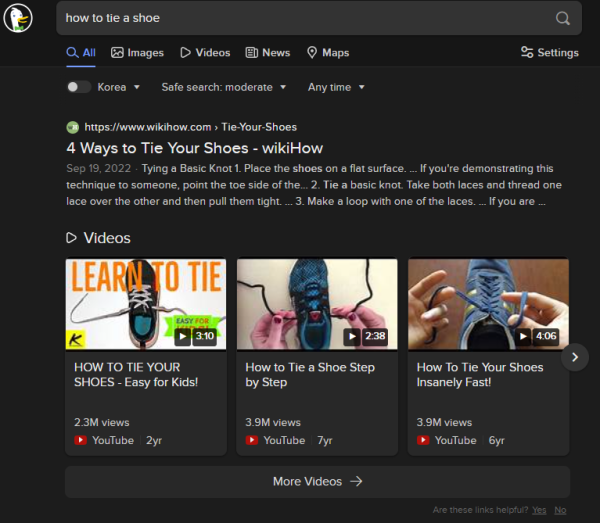
Το DuckDuckGo ήταν αρχικά μια μηχανή αναζήτησης και μια επέκταση προγράμματος περιήγησης. Στην αρχή του, είχε πολλές υποσχέσεις, αλλά δεν ένιωθε τόσο φυσικό να το χρησιμοποιήσει όσο η Google. Ίσως αυτό να οφείλεται στις μικρές διαφορές στη διάταξη ή επειδή απλώς έχουμε συνηθίσει τις εξατομικευμένες προτάσεις και τις προτάσεις περιεχομένου πολυμέσων της Google. Αρχικά, δεν υπήρχαν κάρτες εμπλουτισμένων μέσων, μικρογραφίες για περιεχόμενο εικόνας ή βίντεο ή πολλά φίλτρα. Ωστόσο, αν πάτε στο DuckDuckGo σήμερα, είναι σχεδόν πανομοιότυπο με τη μορφή της Google.
Το πιο σημαντικό είναι η ποιότητα των προτάσεων που λαμβάνετε όταν αναζητάτε κάτι. Όταν αναζητάτε κάτι στο DuckDuckGo, λαμβάνετε τον πρώτο και πιο σχετικό σύνδεσμο ιστού και πλούσια μέσα όπως προτάσεις βίντεο και αποτελέσματα εικόνων. Το χαρακτηριστικό της μηχανής αναζήτησης είναι ότι δεν διαθέτει διαφημίσεις, κάτι που είναι μια ανάσα φρέσκου αέρα στο σημερινό ψηφιακό τοπίο.
Πρόγραμμα περιήγησης
Το πρόγραμμα περιήγησης DuckDuckGo χρησιμοποιεί τη μηχανή αναζήτησης ως προεπιλεγμένη επιλογή, φυσικά, και σας δείχνει συγκεκριμένα δεδομένα, όπως πόσους ιχνηλάτες έχει αποκλειστεί κατά την επίσκεψή σας σε έναν ιστότοπο. Διαθέτει χαρακτηριστικά όπως ένας τρόπος για να αποθηκεύετε τους κωδικούς πρόσβασής σας με ασφάλεια και να αποκλείετε τους ιχνηλάτες σε τυχόν μηνύματα ηλεκτρονικού ταχυδρομείου που στέλνετε, μια δυνατότητα που το DuckDuckGo έχει εργαστεί εδώ και χρόνια. Εάν θέλετε να αποκλείσετε τα ενοχλητικά αναδυόμενα παράθυρα της Google, τότε θα χρειαστείτε το πρόγραμμα περιήγησης DuckDuckGo.
Δεν είναι πάντα εύκολο να μεταβείτε από ένα πρόγραμμα περιήγησης σε ένα νέο καθώς συνηθίζετε στη διάταξη, τις λειτουργίες και την αισθητική. Αλλά αυτό που είναι υπέροχο με το πρόγραμμα περιήγησης DuckDuckGo είναι ότι είναι πολύ μινιμαλιστικό και διατηρεί την οικεία αίσθηση του προγράμματος περιήγησης Chrome, ενώ εστιάζει στο απόρρητο και την προστασία σας.
συμπέρασμα
Όσον αφορά τα νέα του DuckDuckGo, η δυνατότητα αποκλεισμού αναδυόμενων παραθύρων δεν είναι πρωτοποριακή, αλλά εκτιμάται ωστόσο. Αν δεν έχετε δοκιμάσει ακόμα το DuckDuckGo, θα σας ενθαρρύνουμε να το δοκιμάσετε, τουλάχιστον. Έχει κάνει πολλές βελτιώσεις με τα χρόνια και δεν διακρίνεται σχεδόν από τη μηχανή αναζήτησης της Google. Εάν όχι, θα μπορούσατε να δώσετε στο πρόγραμμα περιήγησης μια ευκαιρία να ενισχύσει το απόρρητό σας στο διαδίκτυο και να διατηρήσει ορισμένες από τις πληροφορίες σας ασφαλείς μαζί σας.